Das Anpassung Die Funktionen der verschiedenen Anwendungen, mit denen wir heute arbeiten, sind sehr nützlich, um diese an unsere Bedürfnisse anzupassen. Dies ist etwas, das besonders wichtig wird, wenn wir uns auf Software beziehen, deren Leistung oder Bedeutung von Windows, beispielsweise.
Und natürlich ist, wie die meisten von Ihnen bereits wissen, jedes Betriebssystem die Basis, auf der die restlichen Anwendungen und Plattformen in den meisten Fällen basieren. Nun, wie könnte es anders sein, dies ist etwas, das auch ein System von der Bedeutung von erreicht Microsoftdiesbezüglicher Vorschlag. Was ist mehr, Windows ist bei weitem das am häufigsten verwendete Betriebssystem auf Desktops. Daher ist sich das Unternehmen selbst voll bewusst, dass es den Benutzern so weit wie möglich ermöglichen muss, es an ihre Bedürfnisse anzupassen.

Wofür sind Windows-Themen und -Hintergründe?
Daher genau die Anpassung Funktionen das haben wir früher erwähnt. Diese ermöglichen es uns, das Programm sowohl auf funktionaler als auch auf Aspektebene so anzupassen, dass es so funktioniert, wie wir es am besten brauchen. Wie gesagt, es gibt viele integrierte Funktionen dafür, aber in diesen Zeilen möchten wir uns auf eine der am häufigsten verwendeten konzentrieren.
Insbesondere beziehen wir uns auf die Personalisierungsfunktion, die fast alle von uns regelmäßig verwenden, den Desktop-Hintergrund. Wenn wir bedenken, dass der Windows-Desktop eines der Elemente ist, die wir täglich am häufigsten verwenden, kann es sehr interessant sein, den Aspekt anzupassen. Darüber hinaus haben wir für all das, was wir besprochen haben, eine nahezu unendliche Menge an Inhalten, beide von Microsoft selbst sowie aus externen Quellen.
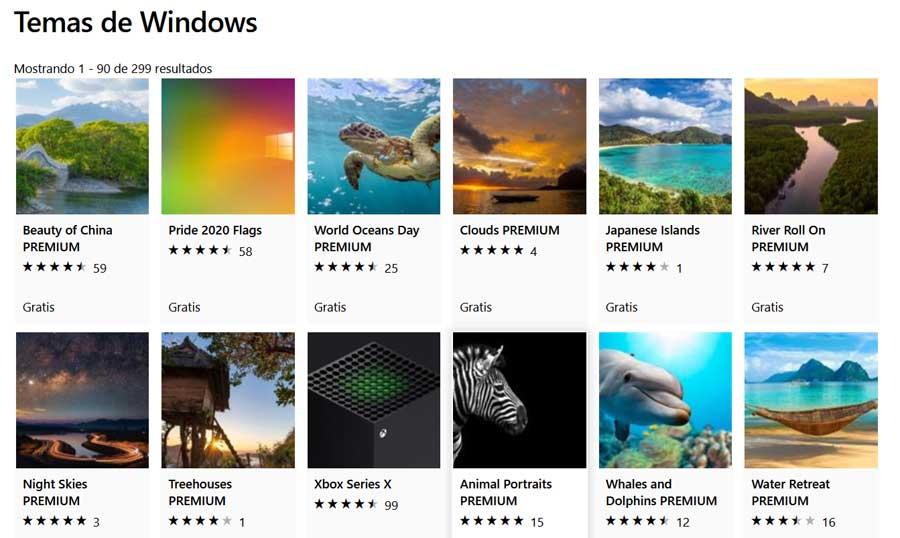
Im Prinzip, um die Themen der Hintergründe Angenommen, das erste Element wird als eine Reihe mehrerer dieser Hintergründe betrachtet. So erreichen wir auf programmierte Weise, dass diese regelmäßig nach unseren Wünschen geändert werden. Tatsächlich enthalten einige vollständigere Themen neben Hintergründen auch Sounds und andere Personalisierungselemente.
Aber natürlich müssen wir gleichzeitig, wenn wir über das Redmond-Betriebssystem sprechen, bedenken, dass, wenn wir ein haben nicht aktiviertes Windows 10 werden diese Anpassungsmöglichkeiten erheblich reduziert. Darüber hinaus können wir sagen, dass Sie mit dem Betriebssystem selbst fast nichts anpassen können.
Ändern Sie das Windows-Hintergrundbild
Zunächst werden wir Ihnen dies für den Fall mitteilen, dass wir das Windows ändern möchten Desktop-Hintergrund Einmal aktiviert, obwohl wir mehrere Methoden haben, tun wir dies normalerweise vom selben Desktop aus. Daher müssen wir nur mit der rechten Maustaste irgendwo auf dem Desktop klicken, um das Kontextmenü aufzurufen.
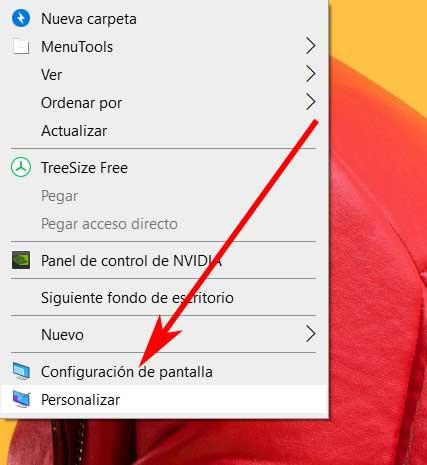
Somit können wir jetzt die Option Personalisieren wählen, mit der wir auf das entsprechende Fenster des zugreifen können Systemkonfiguration Anwendung. Hier haben wir die Möglichkeit, das Thema oder den Hintergrund auszuwählen, das wir verwenden möchten, sein Erscheinungsbild, den Zeitpunkt des Wechsels zwischen Bildern usw.
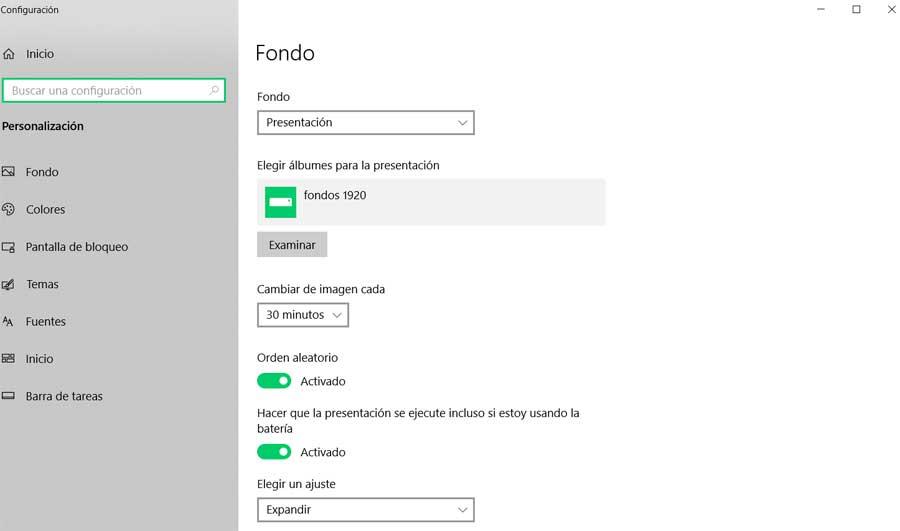
Passen Sie den Windows 10-Hintergrund an, ohne ihn zu aktivieren
Aber wir können all dies tragen, falls wir ein ordnungsgemäß aktiviertes Windows 10 mit dem entsprechenden Passwort haben. Wenn wir also ein inaktiviertes System haben, wie wir bereits erwähnt haben, sind die diesbezüglichen Möglichkeiten verringert. Wie Sie wahrscheinlich bereits aus erster Hand überprüft haben, können Sie das System in diesem Fall mit der Software nicht an Ihre Bedürfnisse anpassen.
Dies ist etwas, das gleichzeitig das Hintergrundbild enthält, über das wir sprechen, zumindest vom Desktop selbst, wie wir erklärt haben. Für den Fall, dass wir versuchen, die zu ändern Desktop Hintergrund, wie wir Ihnen gerade im Kontextmenü oder in der Anwendung "Einstellungen" gezeigt haben, werden wir feststellen, dass diese Optionen nicht verfügbar sind.
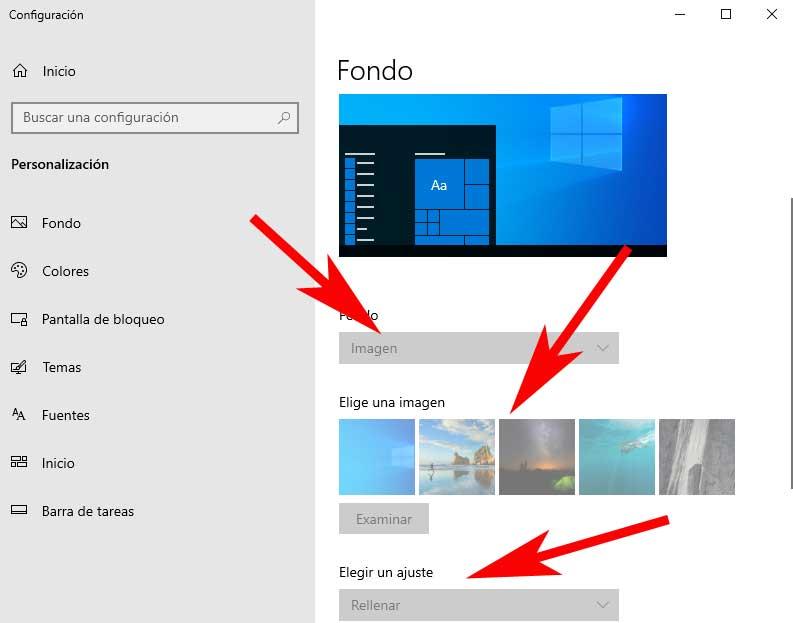
Aber ja, es gibt auch andere alternative Optionen für all dies, auf die wir zurückgreifen können. Wir sagen Ihnen dies, weil wir Ihnen für den Fall, dass Sie ein Windows 10 haben, ohne es mit seiner Lizenz zu aktivieren, den Weg dazu zeigen und es so schaffen, diese Blockierung durch Microsoft zu vermeiden.
Ändern Sie den Hintergrund aus der Fotodatei
Nun, wie wir Ihnen gesagt haben, werden wir nach anderen Möglichkeiten suchen, da Microsoft es uns zumindest unter diesen Umständen nicht erlaubt, dieses Hintergrundbild zu ändern. Einer von ihnen ist durch die Fotodatei selbst, die wir als Desktop-Hintergrund etablieren wollen. Um dies zu erreichen, suchen wir zunächst die Datei als solche an ihrem Speicherort.
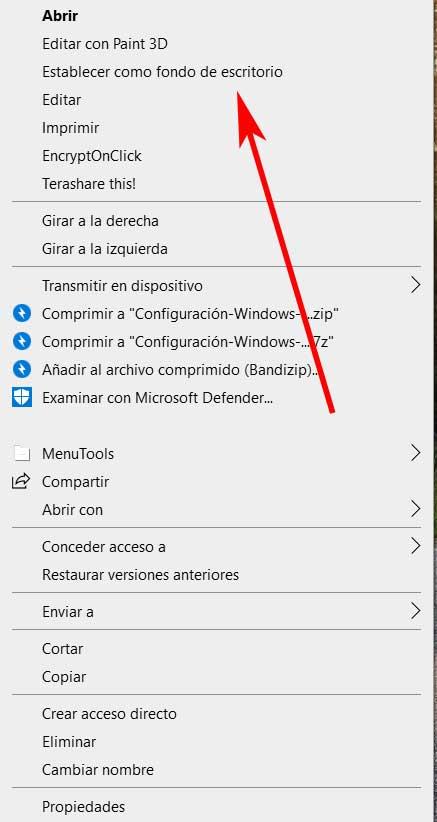
Sobald wir es auf dem Bildschirm haben, zum Beispiel von demselben Datei-ExplorerWir müssen nur mit der rechten Maustaste auf die Datei klicken. Zu diesem Zeitpunkt müssen wir nur die Option Als Desktop-Hintergrund festlegen auswählen, damit wir sie bereits als Hintergrund genießen können.
Stellen Sie den Hintergrund einer beliebigen Webseite ein
Das ist aber nicht Alles, was wir tun können, um diese Sperre unter Windows zu umgehen 10 ohne Passwort. Daher können wir auch den Desktop-Hintergrund ändern, über den wir gesprochen haben, aber in unserem bevorzugten Internetbrowser nach einem suchen, den wir mögen.
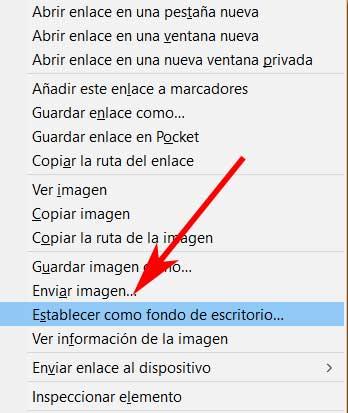
So wird, wie im oben beschriebenen Fall, einmal die fotografischer Inhalt wurde Klicken Sie mit der rechten Maustaste auf das Foto, um die Menüoption Als Desktop-Hintergrund festlegen auszuwählen. Daher und wie wir überprüfen konnten, können wir Windows 10 in diesem Sinne anpassen, auch ohne einen Aktivierungsschlüssel dafür zu haben.